很多用户在升级win10正式版后遇到了这样或那样的问题,最近又些用户反映自己在升级win10正式版后没法登陆qq了,只要登陆qq就显示无法访问个人文件夹,这该怎么办呢,win10qq登陆不了怎么办,下面小编就给大家介绍win10qq无法访问个人文件夹解决方法。
1、当登陆QQ时提示“无法访问个人文件夹”而登陆失败时,我们可以按以下方法来修复此错误。
进入“QQ文档”目录,其路径通常如图所示,找到其中的“UserDataInfo.ini”文件,并将其直接删除掉。

2、此时重新登陆QQ程序,在弹出的“无法访问个人文件夹”窗口中点击“确定”按钮。

3、接着再进入“QQ文档”目录,将其中的“UserDataInfo.ini”文件进行编辑,将文件内容“UserDataSavePathType”属性设置为“0”,并点击“文件”-“保存”项,保存此配置文件后退出。
最后再尝试登陆QQ程序。
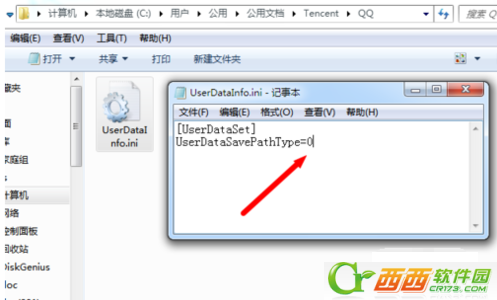
4、当以上方法无法解决“QQ无法访问文件夹”的问题时,我们需要将QQ卸载掉。然后重新运行QQ安装程序,从打开的QQ安装界面中,点击右下角的“自定义选项”按钮。

5、从打开的“自定义选项”界面中,勾选“选择保存消息记录数据文件的个人文件夹保存位置”栏目中的“自定义”选项,同时设置“个人文件夹保存位置”。点击“立即安装“按钮。

6、最后将弹出“QQ数据迁移”窗口,将“个人文件夹”迁移到指定目录后,就可以正常登陆使用QQ程序啦。

如果你在升级win10无法登陆qq就可以参照上诉方法进行解决哦,希望对大家有用,更多win10相关内容可以持续关注西西软件园。


 喜欢
喜欢  顶
顶 难过
难过 囧
囧 围观
围观 无聊
无聊





